Bienvenue à ce tutoriel, où vous apprendrez à créer de superbes images à partir de simples saisies de texte avec Midjourney. Midjourney est un outil Text-to-Image basé sur l'IA qui vous permet de générer des images de rêve et créatives en entrant simplement une phrase. Dans ce tutoriel étape par étape, vous apprendrez à vous inscrire sur la plateforme, à suivre les étapes nécessaires et enfin à créer vos propres images. Commençons !
Principales conclusions
- Midjourney est un outil extrêmement puissant pour créer des images à partir de textes.
- L'utilisation se fait via la plateforme de communication Discord.
- Avec des commandes spécifiques, vous pouvez influencer et personnaliser le type d'images générées.
Tutoriel pas à pas
Tout d'abord, vous devez vous familiariser avec la plateforme. Midjourney est intégré à Discord, une plateforme de communication principalement utilisée par les joueurs.

Étape 1 : Inscription sur Discord
La première étape pour utiliser Midjourney consiste à vous inscrire sur Discord. Vous pouvez utiliser Discord via le navigateur ou télécharger l'application. Une fois inscrit sur Discord, vous pouvez commencer à utiliser la plateforme.
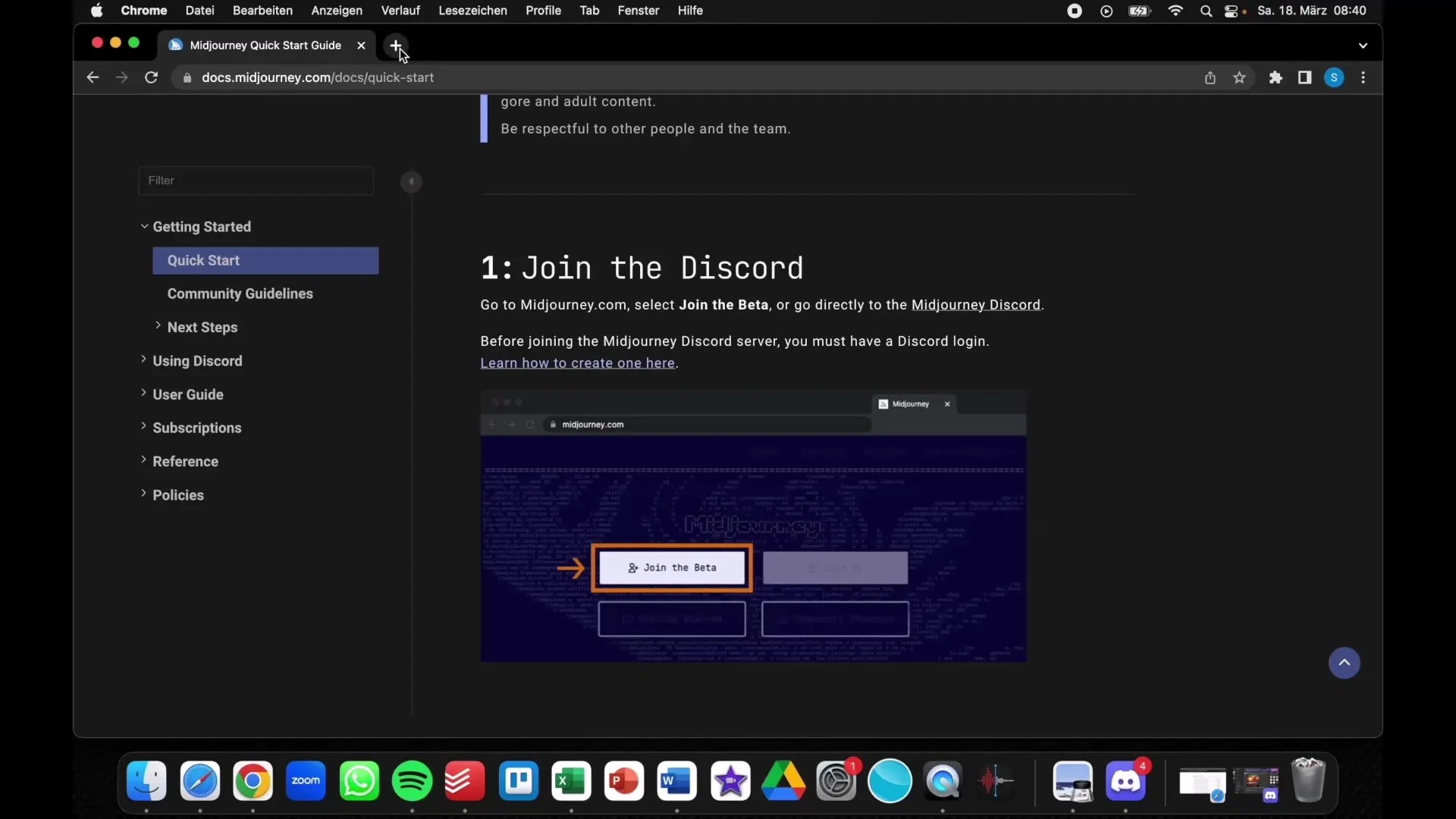
Étape 2 : Rejoindre le serveur Midjourney
Après vous être inscrit sur Discord, la prochaine étape consiste à ajouter le serveur Midjourney à votre compte. Recherchez la communauté Midjourney et rejoignez ce serveur. Vous y trouverez différents canaux, y compris "Newbies" qui est destiné aux nouveaux utilisateurs pour leur première expérience avec Midjourney.
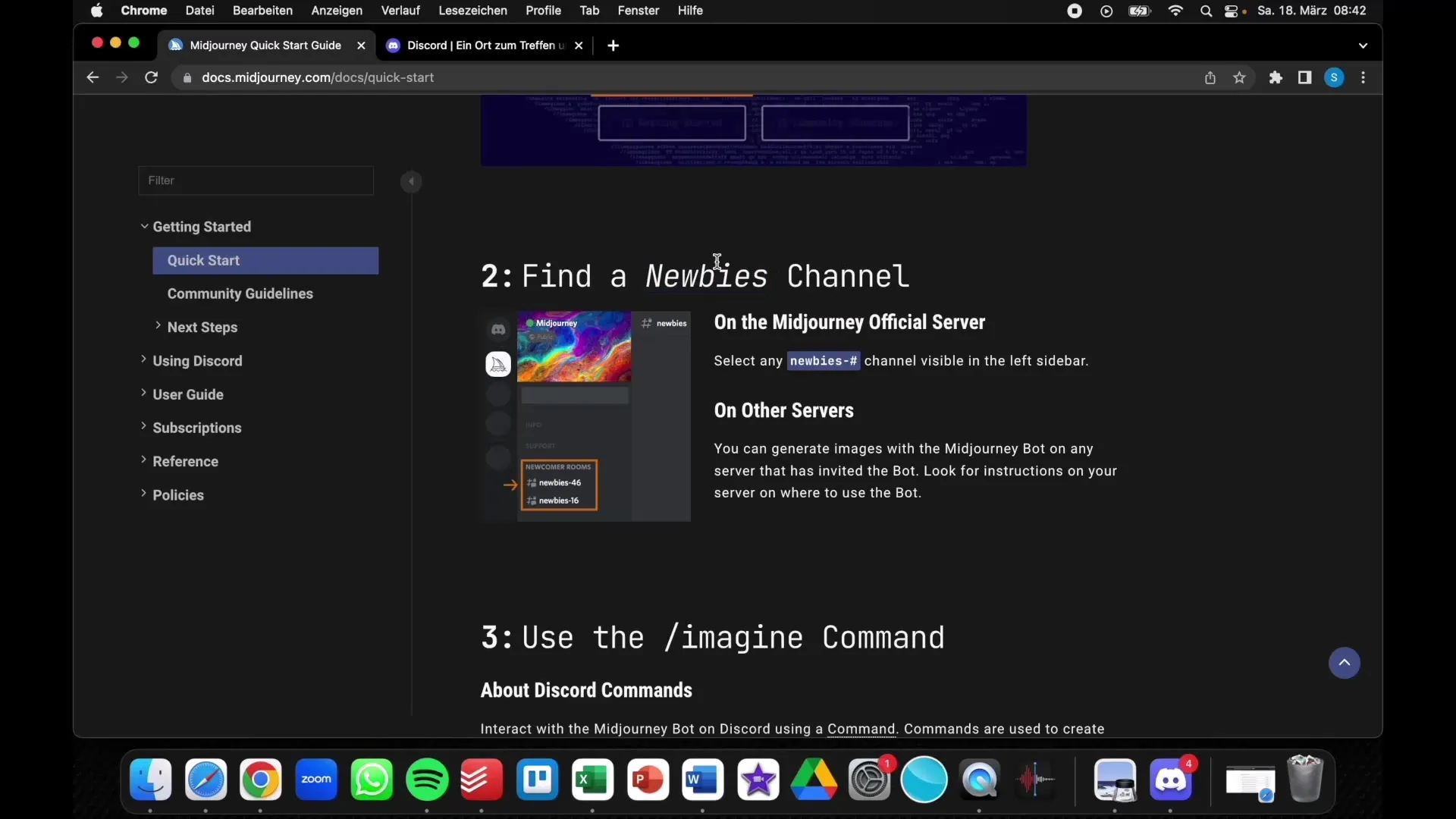
Étape 3 : Utiliser la fonction de chat
Sur le serveur Midjourney, vous pouvez utiliser la fonction de chat. Pour générer une image, saisissez la commande /imagine dans le chat, suivie d'une description de l'image que vous souhaitez créer. Par exemple, vous pourriez entrer "un cocktail sur la plage au coucher du soleil".
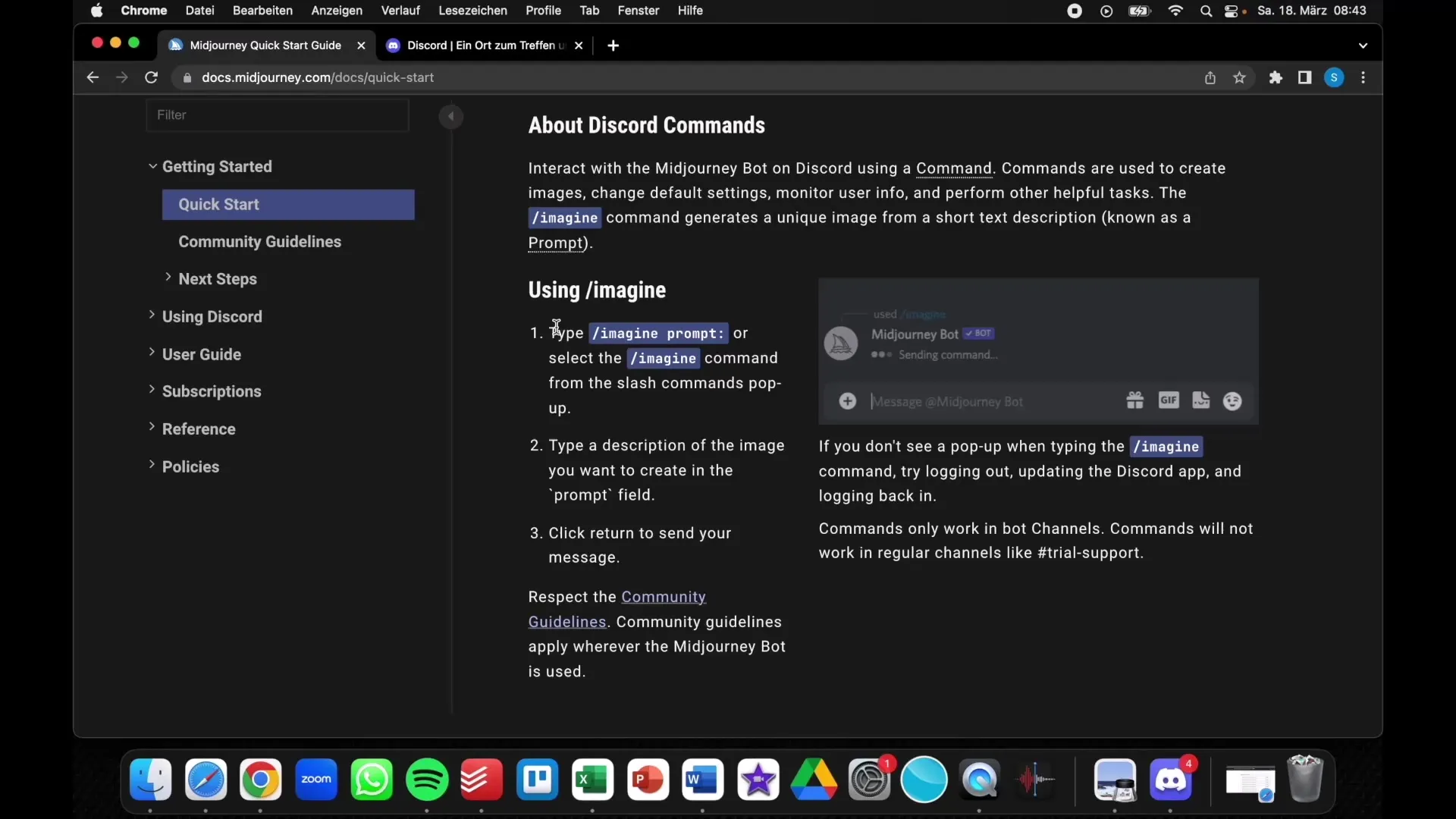
Étape 4 : Rejet et variation des images
Une fois que vous avez exprimé votre programme d'entrée d'image, Midjourney générera quatre variantes différentes de l'image. Vous aurez ensuite la possibilité de choisir celle que vous préférez.
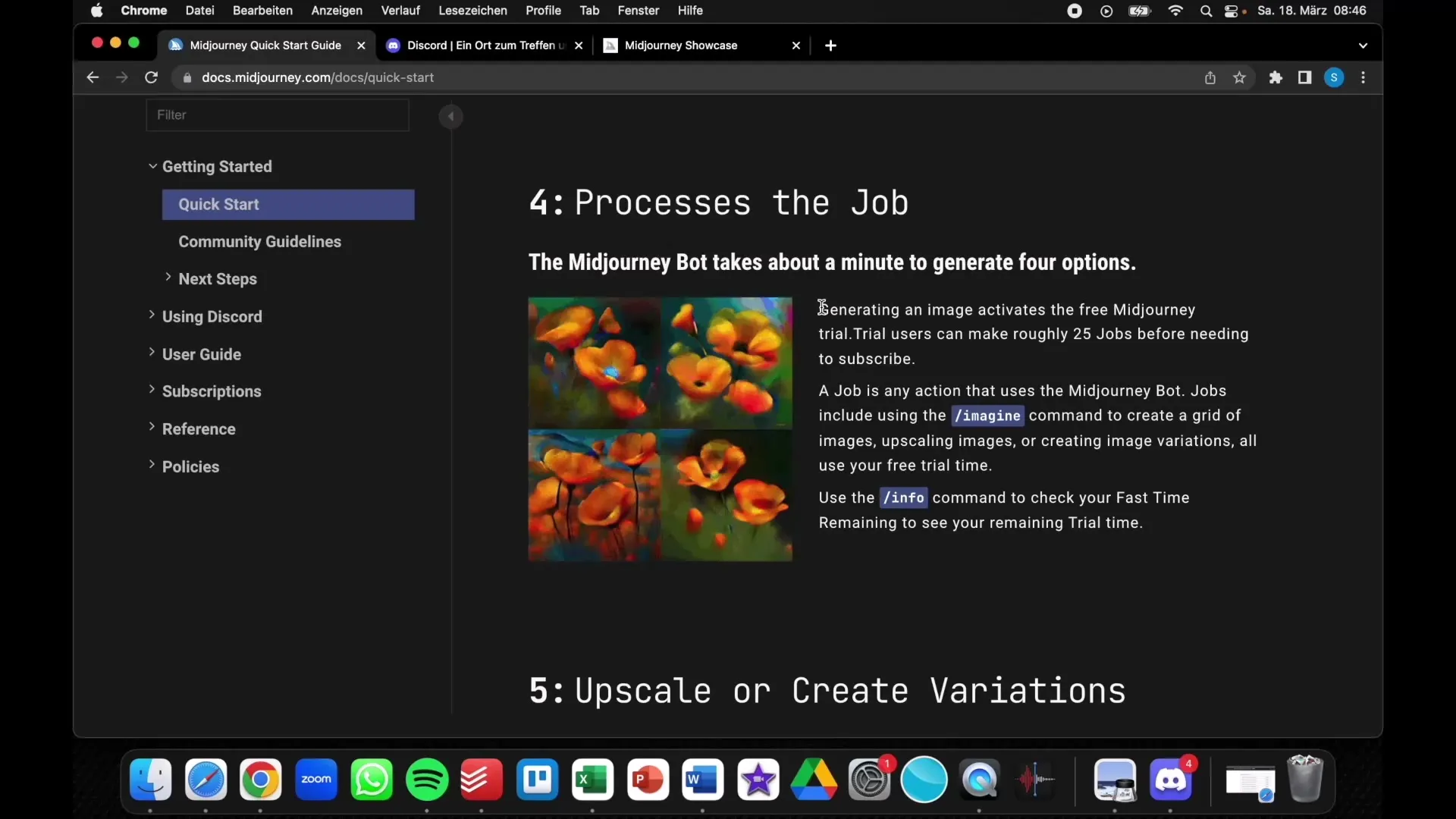
Étape 5 : Redimensionner les images et créer des variations
Si une variante spécifique de l'image vous plaît, vous pouvez la redimensionner pour obtenir une version plus détaillée. Utilisez les commandes U1, U2, U3 ou U4 en fonction de la version que vous préférez.
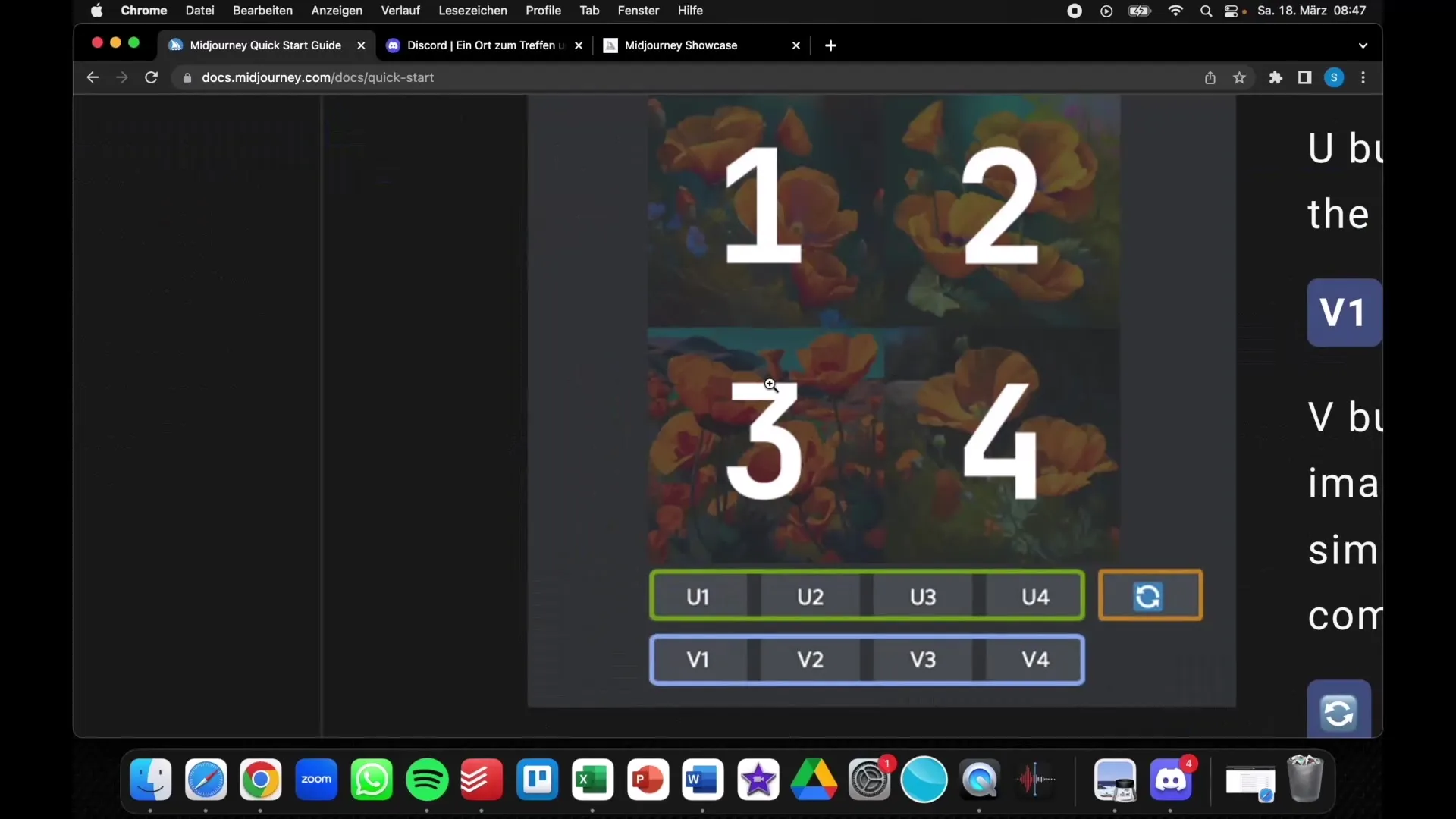
Étape 6 : Enregistrer l'image
Si vous êtes satisfait de l'image générée, vous pouvez l'enregistrer. Cliquez avec le bouton droit de la souris sur l'image et sélectionnez "Enregistrer l'image sous..." pour la sauvegarder sur votre ordinateur.
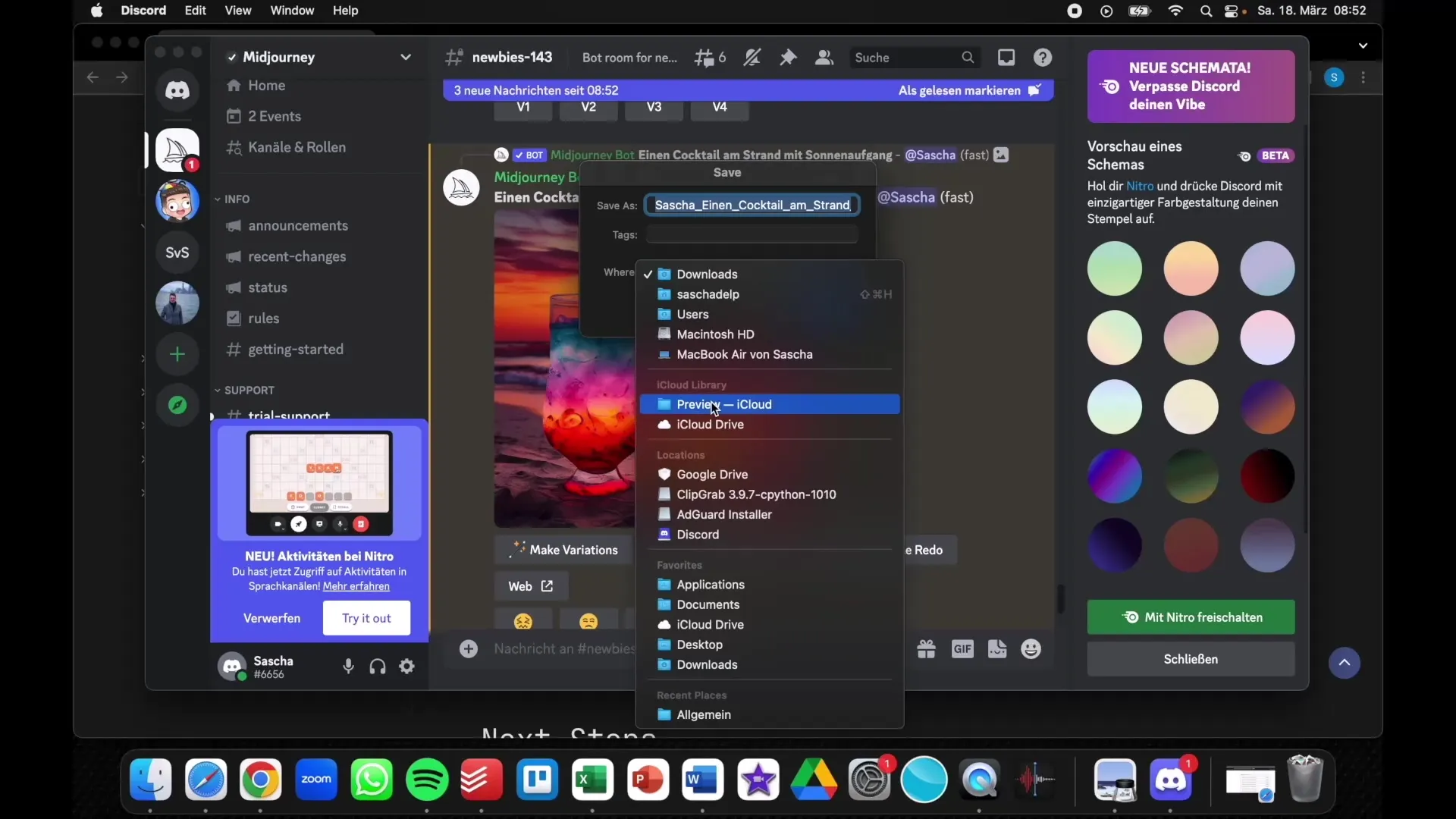
Étape 7 : Fonctions supplémentaires et limites
N'oubliez pas que Midjourney n'est plus gratuit (il l'était autrefois). Chaque abonnement là-bas a des limites spécifiques.
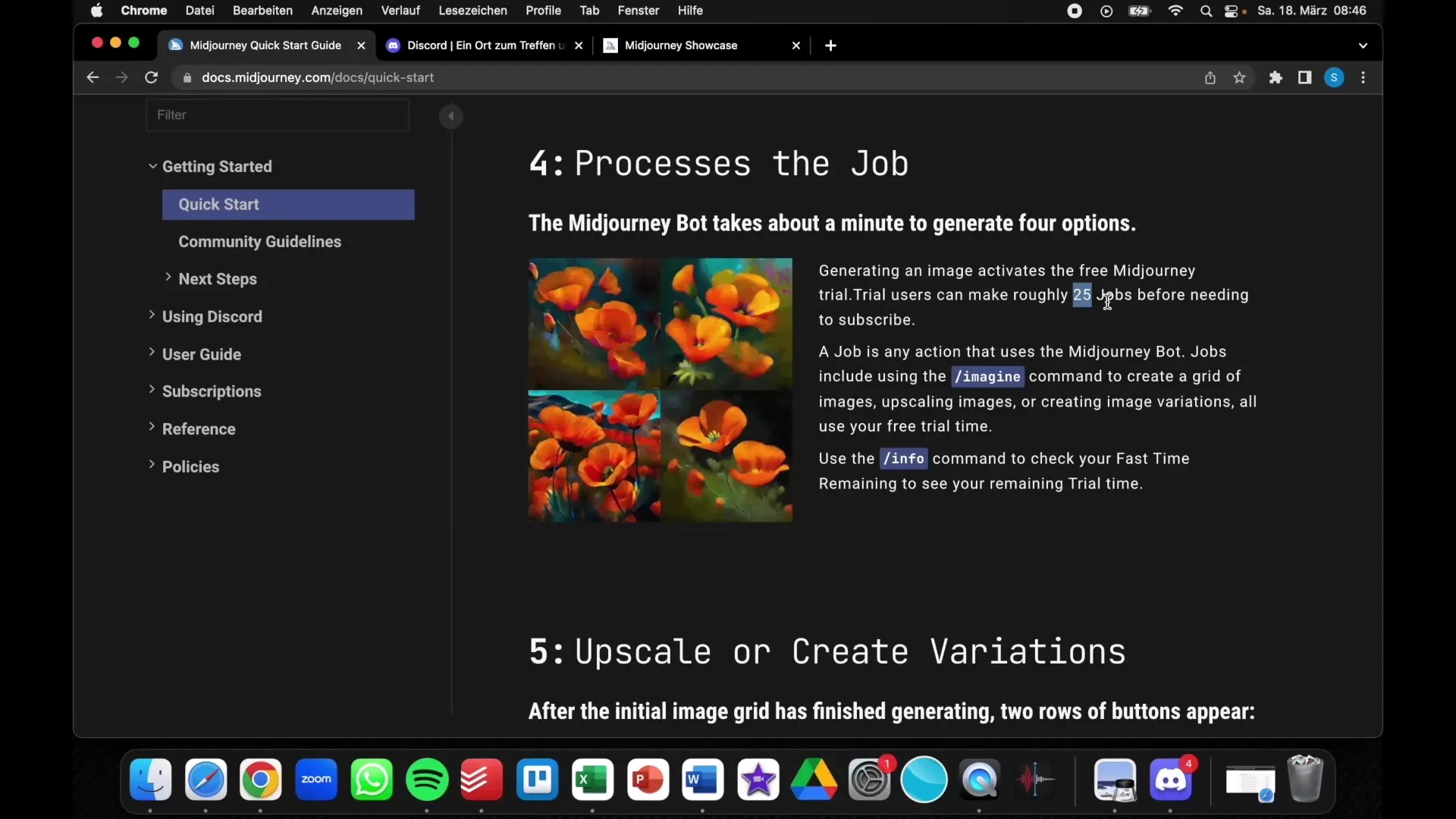
Résumé
Dans ce tutoriel, vous avez appris à décrire des images à partir de texte avec Midjourney. Le processus implique l'inscription sur Discord, rejoindre le serveur Midjourney, saisir vos descriptions d'images et enregistrer vos images. Utilisez cette plateforme impressionnante basée sur l'IA pour libérer votre créativité !
Questions fréquemment posées
Comment m'inscrire sur Discord ?Vous pouvez vous inscrire gratuitement sur Discord en visitant le site Web de Discord et en suivant les instructions pour créer un compte.
Dois-je avoir un compte pour utiliser Midjourney ?Oui, vous devez avoir un compte Discord pour accéder au serveur Midjourney et créer des images.
Puis-je utiliser les images à des fins commerciales ?Oui, les images générées par Midjourney peuvent être utilisées à des fins commerciales, selon les conditions de licence respectives.
Comment améliorer la qualité d'image ?Vous pouvez redimensionner les images ou créer des variations des images générées pour améliorer la précision des détails.


